嗨,大家好,我是俊杰,今天要跟大家分享一个PR导入视频播放没声音的问题。
不得不承认,PR对格式的支持的确很差,这是我使用PR这么久以来zui直观的感受。尤其是在网上下载的视频素材,很多时候不支持格式,也有很多人问我格式不支持怎么办。
如果你导入一段影片素材,出现这样的提示,不要怀疑,相信PR的说法,这就是格式不支持的原因。
解决办法就是转格式,不要问我用什么转换格式,直接百度格式转换,一大堆免费转格式的小软件。
导入一段影片素材,按空格键播放有画面没声音,这个时候可就不一定是你格式的问题。
很多人把素材导入PR播放出现问题全都归咎于格式不支持的原因上,这是一大误解。
造成这种问题,原因是你的电脑显卡太渣了,导入的影片素材进入PR需要一段时间加载。
这个时候你注意PR界面右下角,会有蓝色的加载条,这个时候你播放视频没声音是因为还没有加载出来。
导入的如果是电影素材,一般时长都在一到两小时,又是1080P的,对于PR解码来说是非常吃力的,而你的电脑配置正好足够渣,别急,这个时候你可以吹吹电风扇,啃个西瓜等加载完了,你再播放就有声音啦。
如果你已经排查以上两种情况,播放视频仍旧没有声音,还有一种原因就是你的PR音频输出的原因。
打开PR首选项找到音频硬件点击进去。
在音频硬件里设置下你的输出端口,如果你戴着耳机听,可以把输出改为你的耳机端口,如果你压根分不清哪个是哪个,大可以挨个切换试一下就知道啦。
但有的时候也会出现这种情况,就是在音频硬件里设置好声音输出,但播放还是没声音,你要检查下你的扬声器是否禁用了。
在电脑右下角找到喇叭状,右键打开声音(以win10为例)。
在播放页面,你可以选择扬声器右键测试声音输出,不同的扬声器是对应不同的播放设备,比如你的耳机或外置喇叭,开启或禁用它们。
以上总结了这几个导致有画面没声音的因素,再来补充下为什么有时候连MP4和MOV这么主流的视频格式也会导不进PR里。
MOV视频导入不进PR,是因为你的电脑没有相应的编解码器,建议大家百度下载QuickTime播放器,然后再导入试试。
很多人不理解,为啥MP4这么常规主流的视频格式导入PR都会提示导入失败,并不是PR不支持MP4格式,而是你这个MP4视频格式的编码不受PR支持。
什么是编码?不必深究,编码就是视频压缩的算法,视频文件以一种什么样的方式进行压缩,也就有了不同的编码。
比如说h264、h265、mpeg等编码,我们不是搞计算机图形学的,没必要深究每一种编码是什么原理,怎么压缩的,没必要钻这种牛角尖。
所以,你导入MP4发现导入失败,不妨再用格式转换软件将视频转换下,仍然是MP4格式,编码可以选择常规的H264,然后PR就可以支持导入视频啦。
OK,今天就分享到这里,不知道这篇文章有没有帮助到遇到同样问题的朋友,给杰哥留言互动好吗?
点击“了解更多”获取更多影视资源!
以上内容来源于网络,由“WiFi之家网”整理收藏!


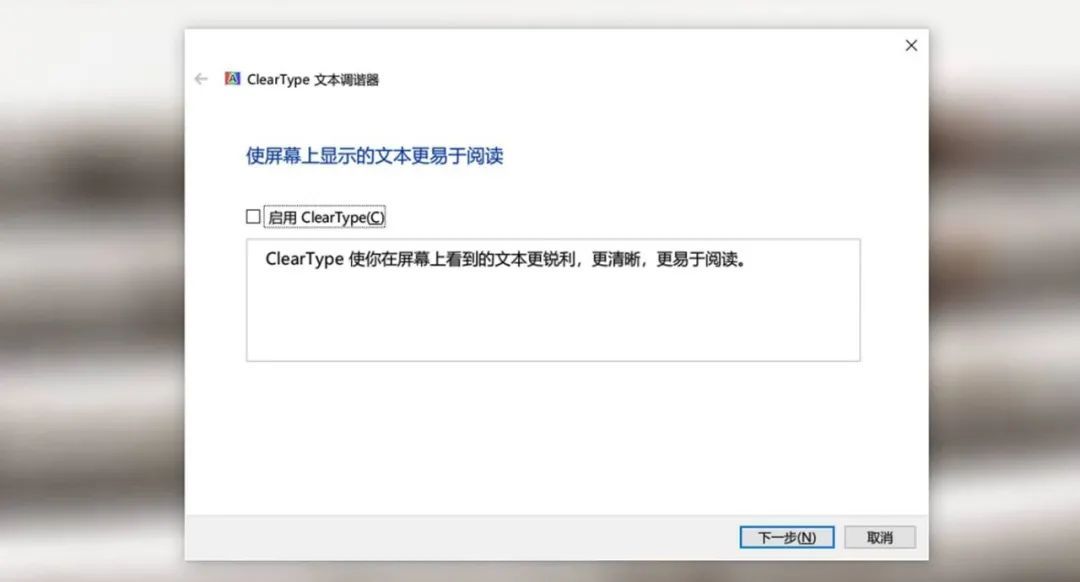

评论